Tutaj pokażemy, jak narysować grafikę światła żarówki w programie PowerPoint. Żarówki są szeroko stosowane zarówno w infografiki, ale także w prezentacjach biznesowych, jako metafora jasnych i nowych pomysłów, jest inteligentny, itp
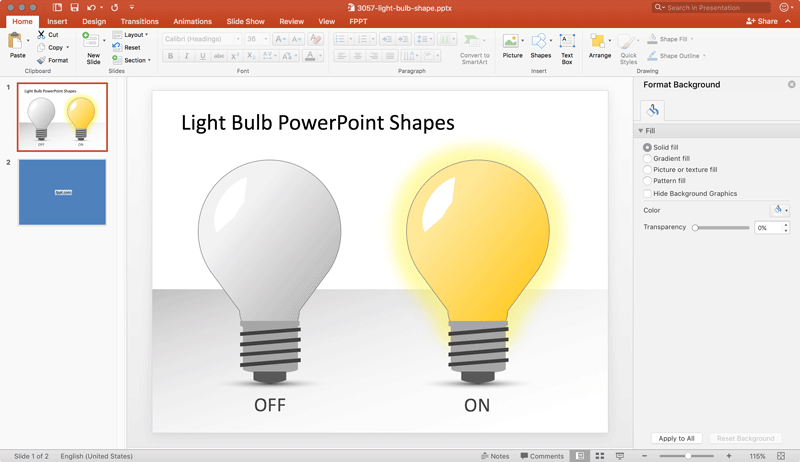
Główną zaletą tworzenia tej żarówki w PowerPoint jest to, że może on być w pełni dostosować do własnych potrzeb. Ponadto, można ponownie wykorzystać grafikę w każdej przyszłej prezentacji musi mieć. Żarówka jest symbol używany dla nowych pomysłów. Jeśli jesteś ciekaw, dlaczego, polecam sprawdzić ten artykuł (Thomas Edison ma coś tutaj).
Aby rozpocząć, będziemy włożyć składniki do tego przepisu. Tutejsi składniki PowerPoint kształty, więc będziemy wstawiać kilka kształtów na slajdzie, a następnie będziemy organizować kształty w taki sposób, że efekt końcowy wygląda tak realistycznie żarówki dla naszego projektu prezentacji. Wreszcie, można grupować kształty razem i kopiowania i wklejania grafiki, jak chcesz w dowolnej innej prezentacji slajdów lub pokładu.
Jednym z najprostszych sposób, aby rozpocząć rysowanie to przy użyciu kształt Teardrop a następnie użyć jednego z wymienionych elementów schematu blokowego zwłoki, plus okrąg, kształt równoległoboku i łuk bloku.
Rysunek żarówki w PowerPoint
Tutaj pokażemy jak wyciągnąć żarówkę w programie PowerPoint.
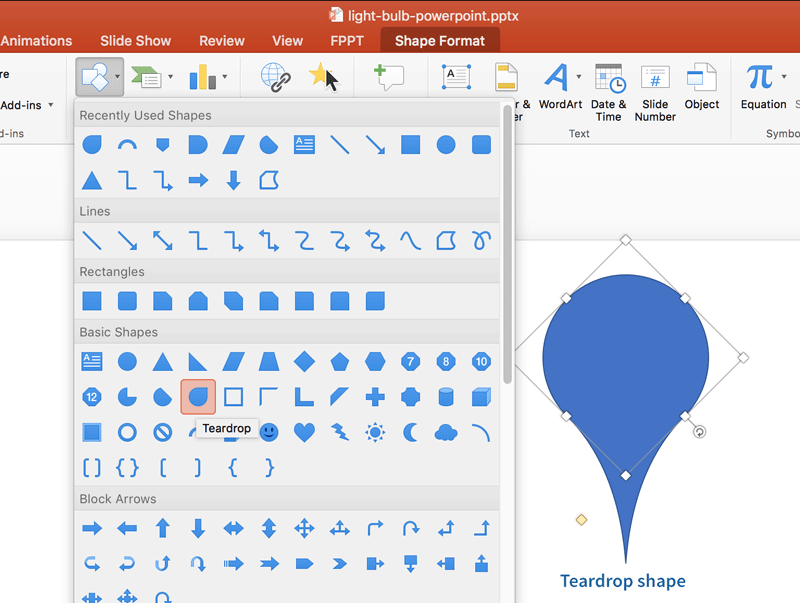
Alternatywnie, można wyciągnąć żarówkę z okręgu i opóźnienia, a następnie edytować punkty kształtu opóźnienia, aby wyglądać zakrzywiona.
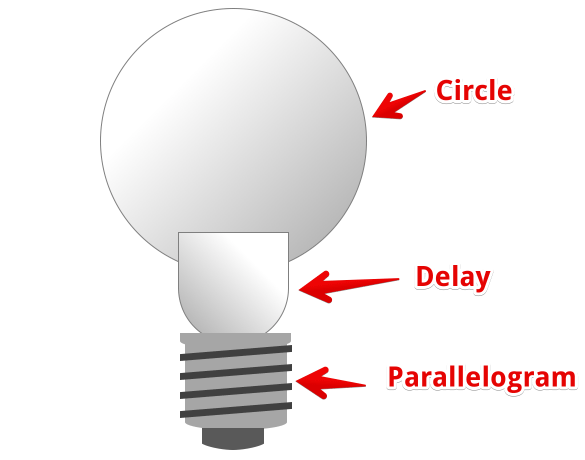
Kształt równoległoboku zostaną wykorzystane do reprezentowania dolną część żarówki.
Jak powiedział, kształt Opóźnienie można edytować (kliknij prawym przyciskiem myszy, a następnie wybierz polecenie Edycja punktów) do reprezentowania zakrzywiony efekt w żarówka głowy.
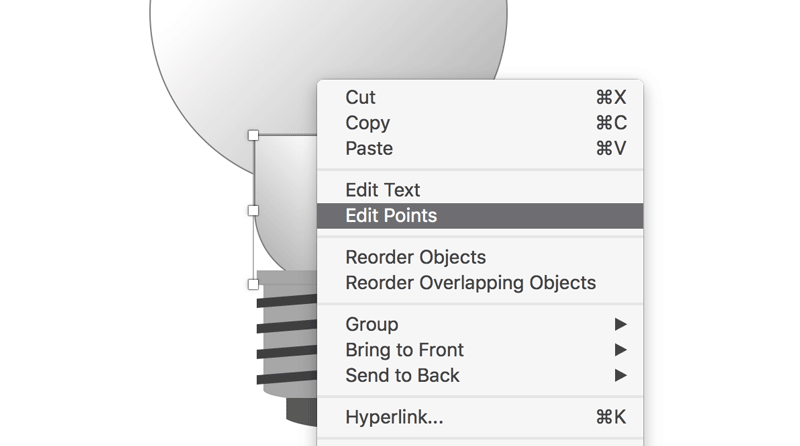
W zasadzie to, co mamy zamiar stworzyć to nowy kształt pochodzi jak na zdjęciu poniżej.
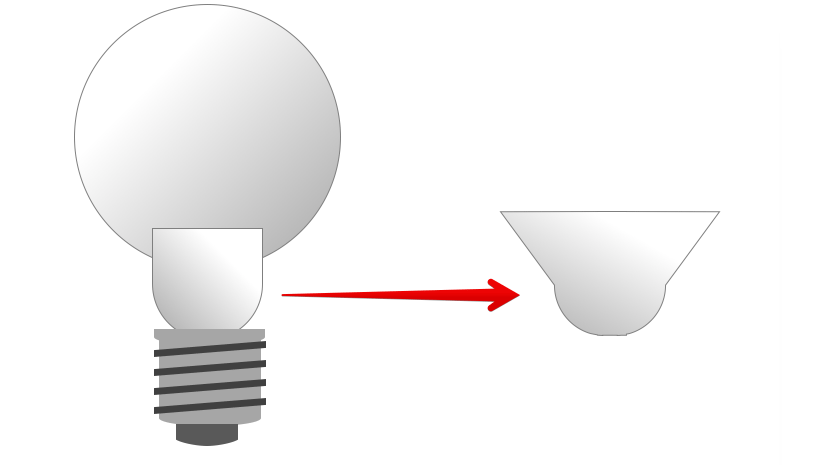

Teraz nadszedł czas, aby dostosować nową dostarczane kształt i dopasować go pod żarówka głowy. Jeśli chcesz stworzyć projekt pixel-perfect Potem zalecamy do pełnego zoomu przed rozmiaru kształtu. Następnie, pomniejszyć, aby zobaczyć jak to wygląda.
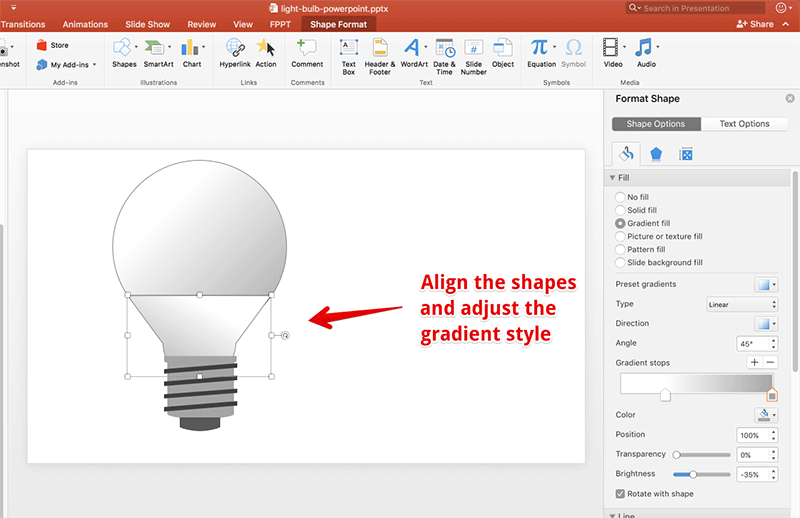
Następnie można dodać sztukę bloku i wypełnić go kolorem białym do reprezentowania realistyczny efekt świateł nad żarówką.

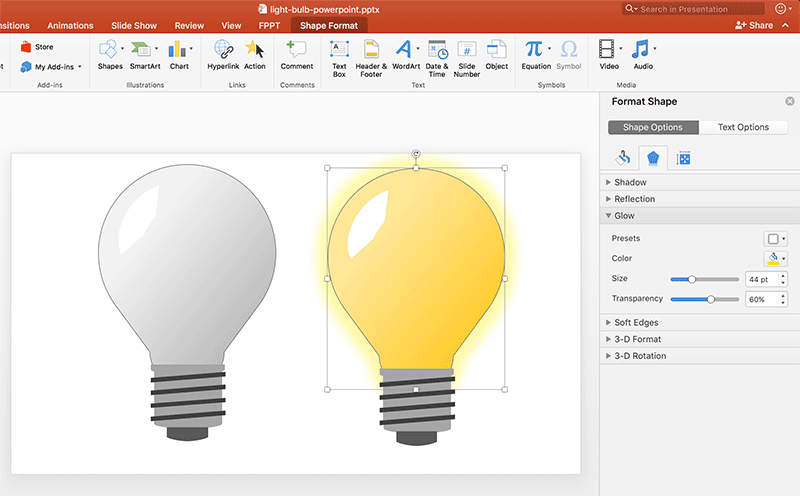
Wreszcie, (zgodnie z obietnicą) dajemy tutaj link do pobrania darmowy żarówka szablonu PowerPoint, dzięki czemu można uzyskać kształt żarówki i używać go w swoich projektach.
Pobierz szablon PowerPoint żarówka Ściągnij darmowy szablon światła żarówki PowerPoint z edycji kształtów.
Tutaj można pobrać prezentację żarówki i używać go w swoich projektach.
Dzisiaj, elektryczne żarówka jest charakterystycznym symbolem nowych pomysłów, a teraz można używać tej grafiki dostarczyć własne pomysły w programie PowerPoint.
Kreatywne pomysły Żarówka w PowerPoint
Aby dodać więcej wartości do tego artykułu, chcielibyśmy pokazać jedne z najbardziej kreatywnych pomysłów żarówka dla PowerPoint. Szablony opisane poniżej mogą nie być wolne, ale tylko kilka dolarów można dostać gotową prezentację w PowerPoint żarówki światła.
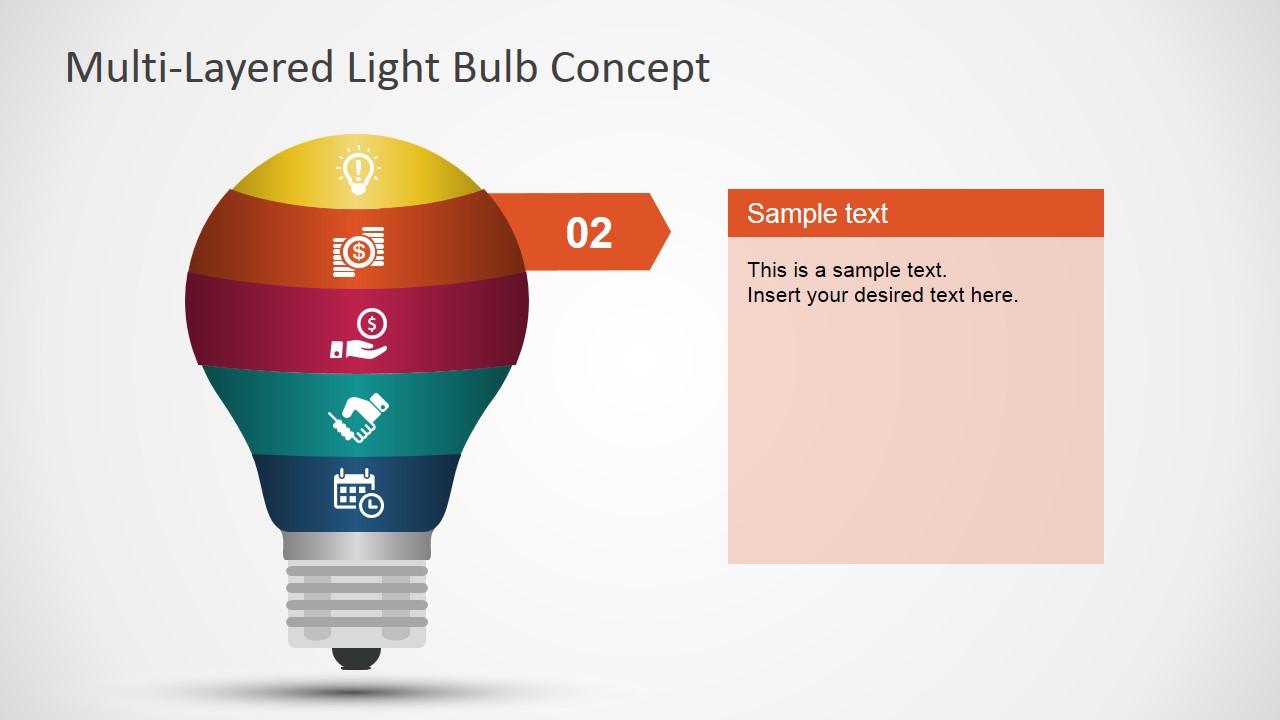
Kliknij tutaj, aby pobrać
Żarówka Szablon logiczne PowerPoint
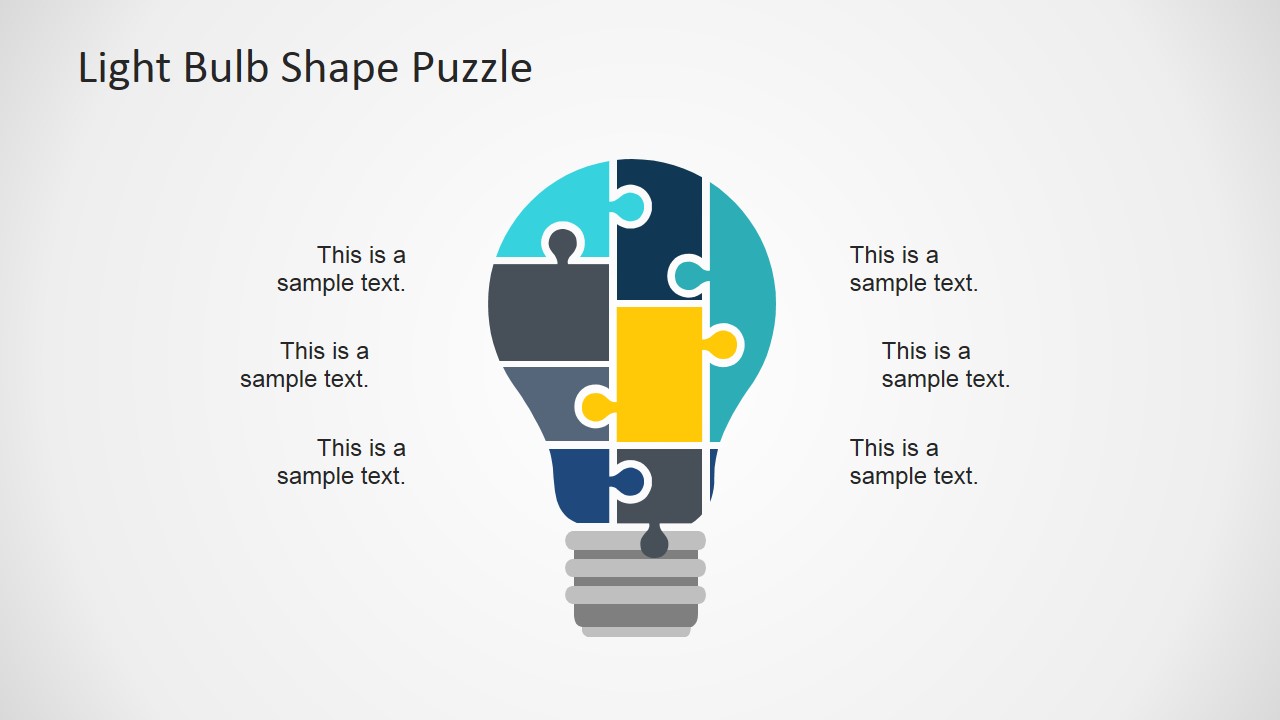
Kliknij tutaj, aby pobrać
Żarówka New Idea Concept for PowerPoint
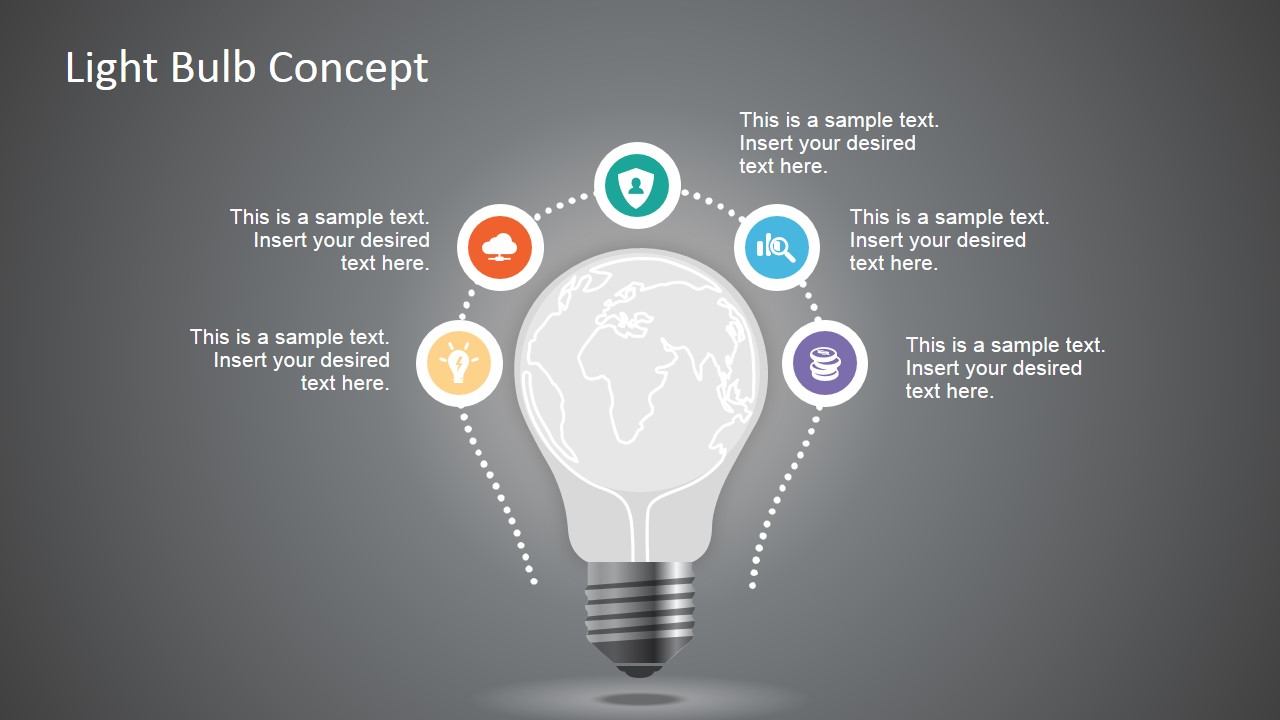
Kliknij tutaj, aby pobrać
